Durch die Auswahl einer 3D-Polylinie erhalten Sie spezielle PEDIT-Optionen.
Wenn Sie eine 3D-Polylinie auswählen, wird die folgende Eingabeaufforderung angezeigt.
Schließen
Erzeugt das schließende Segment für eine Polylinie, indem das letzte Segment mit dem ersten verbunden wird. Die Polylinie gilt als offen, bis Sie sie mit der Option Schließen schließen.
Wenn Sie eine geschlossene Polylinie ausgewählt haben, wird die Option Öffnen anstelle der Option Schließen angezeigt.
Öffnen
Entfernt das schließende Segment einer Polylinie. Die Polylinie gilt als geschlossen, sofern Sie diese nicht mit der Option Öffnen aktivieren.
Verbinden
Verbindet eine offene Kurve mit einer 3D-Polylinie. Die Kurve kann sich auf einer anderen Ebene befinden, muss aber benachbart von der 3D-Polylinie sein.
BEarbeiten
Bearbeitet einen Kontrollpunkt einer Polylinie und die ihm folgenden Segmente.
Nächstes
Verschiebt die X-Markierung zum nächsten Kontrollpunkt. Die Markierung wechselt auch dann nicht vom Ende zum Anfang der Polylinie, wenn die Polylinie geschlossen ist.
Vorher
Verschiebt die X-Markierung zum vorherigen Kontrollpunkt. Die Markierung springt auch dann nicht vom Ende zum Anfang der Polylinie, wenn die Polylinie geschlossen ist.
Bruch
Speichert die Position des markierten Kontrollpunkts, während Sie die X-Markierung zu einem anderen Kontrollpunkt schieben.
- Nächstes
- Vorher
- Los
-
Löscht die Segmente und Kontrollpunkte zwischen den beiden markierten Kontrollpunkten und kehrt zum Modus Bearbeiten zurück.
- Beenden
-
Beendet den Modus Bruch und kehrt zum Modus Bearbeiten zurück.
Befindet sich einer der markierten Kontrollpunkte an einem Ende der Polylinie, wird die Polylinie gekürzt. Die Option Bruch ist nicht verfügbar, wenn beide markierte Kontrollpunkte Endpunkte der Polylinie sind, oder wenn der einzige markierte Kontrollpunkt ein Endpunkt ist.
Einfügen
Fügt hinter dem markierten Kontrollpunkt einen neuen Kontrollpunkt in die Polylinie ein.
Schieben
Verschiebt den markierten Kontrollpunkt.
Regenerieren
Regeneriert die Polylinie.
Linie
Speichert die Position des markierten Kontrollpunkts, während Sie die X-Markierung zu einem anderen Kontrollpunkt schieben.
- Nächstes
-
Verschiebt die X-Markierung zum nächsten Kontrollpunkt.
- Vorher
-
Verschiebt die X-Markierung zum vorherigen Kontrollpunkt.
- Los
-
Löscht die Segmente und Kontrollpunkte zwischen den beiden markierten Kontrollpunkten, ersetzt sie durch eine gerade Linie und kehrt zum Modus Bearbeiten zurück. Wenn Sie nur einen Kontrollpunkt markieren, indem Sie die Option Los eingeben, ohne die X-Markierung zu verschieben, wird das Segment nach diesem Scheitelpunkt in eine Linie umgewandelt (falls es ein Bogen ist).
- Beenden
-
Beendet den Modus Linie und kehrt zum Modus BEarbeiten zurück.
Wenn Sie ein Bogensegment entfernen, das zwei gerade Polyliniensegmente verbindet, und anschließend die geraden Segmente verlängern möchten, bis sie sich überschneiden, verwenden Sie den Befehl ABRUNDEN mit einem Rundungsradius von 0.
Beenden
Beendet den Modus Bearbeiten.
Spline
Passt einen 3D-B-Spline an seine Kontrollpunkte an. Die Systemvariable SPLFRAME steuert die Genauigkeit der Anpassung und zeigt die Kontrollpunkte für den dreidimensionalen B-Spline an, dessen Verlauf nur durch Liniensegmente angenähert werden kann. Negative Werte für Spline-Segmente werden ignoriert.
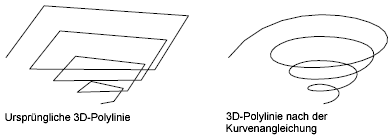
Begradigen
Entfernt von einer angeglichenen Kurve oder einem Spline zusätzlich eingefügte Kontrollpunkte und ersetzt alle Segmente der Polylinie durch Linien. Diese Informationen können gegebenenfalls später für den Befehl Kurve angleichen verwendet werden. Wenn Sie eine Spline-angeglichene Polylinie mit Befehlen wie BRUCH oder STUTZEN bearbeiten, können Sie die Option Begradigen nicht verwenden.
Richtung wechseln
Kehrt die Reihenfolge der Scheitelpunkte der Polylinie um . Verwenden Sie diese Option, um die Richtung der Objekte umzukehren, die Linientypen mit eingeschlossenem Text verwenden. Beispielsweise kann je nach Richtung, in der eine Polylinie erstellt wurde, der Text in dem Linientyp verkehrt herum angezeigt werden.
Rückgängig
Macht alle Aktionen rückgängig, die seit dem letzten Aufruf von PEDIT vorgenommen wurden.